smartphone-ul meu Highscreen Power Five EVO a fost descărcat profund, s-a oprit și a refuzat să se încarce. Am scris serviciului de asistență, mi s-a recomandat să trimit telefonul smartphone la centru de service... Și aceasta este cel puțin o lună fără telefon. Din fericire, m-au ajutat cu sfaturi pe forumul w3bsit3-dns.com. Acum smartphone-ul este viu, sănătos și se încarcă din nou. Astăzi vă voi spune cum să instalați drivere pe un computer () și data viitoare: cum să vă refaceți singur smartphone-ul.
În majoritatea cazurilor, driverele se vor instala pe PC fără probleme. Dar nu am reușit. Am descărcat driverele de pe site-ul Highscreen și am încercat să le instalez conform instrucțiunilor. Dar am primit o eroare de fiecare dată Nu acceptați versiunea anterioară Win NT... Interesant este că traducerea erorii spune că ați depășit versiunea Windows... De fapt, am încercat să instalez drivere pe Windows 10 (și pe diferite computere).
Poate că problema este un conflict mai devreme drivere instalate... Mergi la manager de dispozitiv, Mai departe Vizualizare\u003e Afișare dispozitive ascunse. Acum ștergeți dispozitivele vechi legate de smartphone-ul dvs.
Pasul 1
Ei bine, bine, să instalăm driverele manual. Mai întâi, trebuie să dezactivați verificarea semnăturilor digitale ale driverelor instalate. Apăsați Câștigă + R, introducem gpedit.msc, parcurgeți meniul Configurare utilizator\u003e Șabloane administrative\u003e Sistem\u003e Instalare driver. Aici alegem Dezactivat.
Pasul 2
Acum du-te la Manager de dispozitiv, faceți clic pe numele computerului și selectați Instalați dispozitivul vechi\u003e Următorul\u003e Instalați manual hardware selectat din listă\u003e Afișați toate dispozitivele.
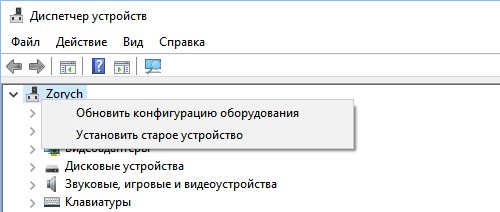
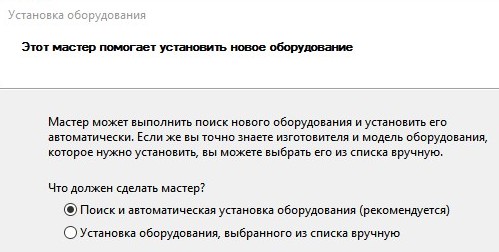
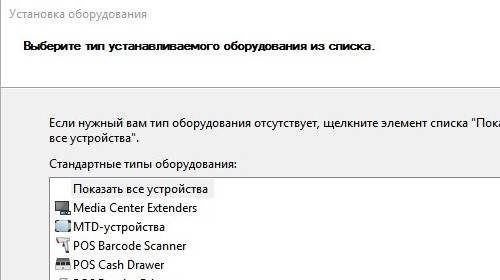
Pasul 3
Selectați Instalare de pe disc și specificați calea către folderul despachetat cu drivere (de exemplu: HM_Drivers \\ Driver_Auto_Installer_v1.1236.00 \\ SmartPhoneDriver \\ x64 sau x86 \\ In \\ usbvcom.inf). Nu uitați să alegeți folderul corect pentru sistemul dvs. pe 32 sau 64 de biți.
Dacă nu știți unde găsiți drivere pentru modelul dvs., încercați să căutați pe Internet drivere universale pentru Android.
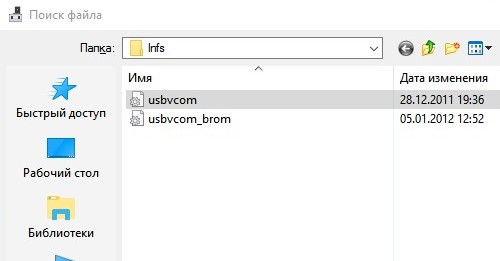
Pasul 4
În lista de drivere, selectați Port USB MTK și începeți instalarea. Ignorați avertismentul de eroare.
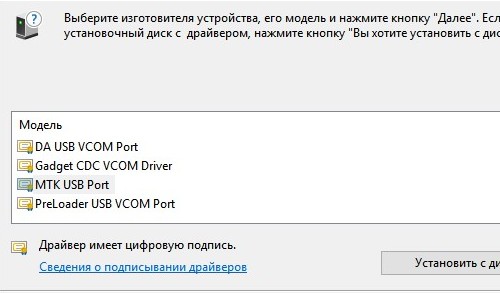
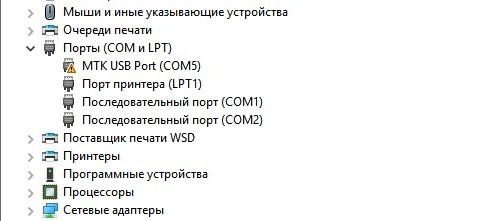
Pasul 5
Acum trebuie să eliminați dispozitivul instalat, dar lăsați driverele. Dând clic click dreapta mouse-ul pe Port USB MTK, alege Șterge. Bifați în paragraf Eliminați programele de driver pentru acest dispozitiv nu pune!

Pasul 6
Conectăm smartphone-ul oprit la computer. Lista porturilor ar trebui să apară pentru o vreme MediaTek Preloader USB VCOM Portsau Port USB MTK. Este timpul să vă refaceți smartphone-ul. Dar mai multe despre asta data viitoare.
Instrucțiuni pentru instalare USB drivere pentru telefon
Să analizăm instalarea acestor drivere pe exemplul unui telefon Sony Ericsson.
Să începem cu faptul că setul de livrare al dispozitivului trebuie să conțină un CD cu software-ul adecvat. Driverele sunt de obicei instalate automat. Introducem discul în computer, instalăm PC Suite. Apoi, conectați telefonul la un computer sau laptop folosind un cablu USB și urmați instrucțiunile expertului de instalare.
Pentru instalarea manuală, descărcați arhiva cu drivere de pe site-ul oficial Sony Ericsson, fără a uita să indicați modelul dispozitivului celular. Despachetăm arhiva oriunde este convenabil și conectăm telefonul la computerul desktop. Expertul pentru hardware nou găsit ar trebui să citească dispozitivul mobil. Marcăm elementul de instalare din locația specificată în meniul de selectare a acțiunii și confirmăm acțiunea efectuată. Se va deschide o fereastră în care ar trebui să bifați opțiunea de a include următoarea locație de căutare. Apoi, faceți clic pe „Răsfoiți” și specificați directorul pentru salvarea acelor drivere care urmează să fie încărcate. Confirmăm și așteptăm sfârșitul instalării. Salvăm modificările și așteptăm ca expertul de instalare să se deschidă din nou. Facem același lucru pentru a instala toate celelalte drivere necesare. Utilizatorul va afla despre instalarea cu succes din notificarea corespunzătoare de pe ecranul computerului.
Pentru a configura telefonul, deconectați-l de la computer și reconectați-l. Alegerea modului de funcționare al dispozitivului va depinde acum de ce anume vom face. De exemplu, elementul „Transferare fișiere media” afișează cardul de memorie și memoria dispozitivului (în urma cărora putem lucra cu ele în același mod ca și cu unitățile amovibile), iar modul „Telefon” vă permite să lucrați cu aplicații.
Întrebarea cum se instalează un driver într-un telefon este adesea de interes pentru utilizatori, de asemenea, deoarece aceștia doresc să-și blocheze dispozitivul. Dispozitivele moderne, în care este posibil, pot fi ușor intermitente, principalul lucru este să instalați mai întâi un driver special descărcat de pe Internet. Trebuie avut în vedere faptul că cele mai multe dintre ele sunt cusute într-o stare cu handicap.
Instalarea driverelor pe un telefon chinezesc
De regulă, astfel de dispozitive celulare sunt, de asemenea, furnizate cu discuri cu toate driverele necesare. Este recomandat să verificați în prealabil aceste fișiere program antivirus... În plus, există un site web în limba rusă China-GSM, de unde puteți descărca driverele corespunzătoare dacă discul lipsește.
Este chiar mai ușor să folosiți un cititor de carduri obișnuit. Cardul poate fi scos doar de pe telefonul oprit.
Întrebarea dvs:
Cum se instalează driverul telefon mobil?
Răspunsul principal:
Driverele USB pentru telefoanele mobile trebuie instalate dacă trebuie să stabiliți funcționarea corectă a dispozitivului cu un computer desktop în modem sau în modul de transfer de date. Această problemă poate fi rezolvată în mai multe moduri. Luați ca exemplu telefoanele mobile Sony Ericsson.
Instalarea driverelor USB se poate face automat dacă aveți un CD-ROM special. Un astfel de disc este introdus în CD-ROM și programul PC Suite este încărcat pe computer. Apoi, telefonul mobil este conectat la computer și sunt urmate toate recomandările expertului.
Puteți instala drivere USB în modul manual, pentru care descarcă arhiva driverelor necesare de pe site-ul web al producătorului, fără a uita să selecteze modelul de telefon adecvat. După despachetarea arhivei, un telefon este conectat la computer, pentru care este utilizat un cablu USB special, de obicei inclus în pachet.
După ce expertul pentru hardware nou găsit detectează un dispozitiv nou, bifați caseta de lângă Instalare dintr-o listă sau dintr-o locație specifică din Selectați acțiunea de efectuat. Selecția este confirmată apăsând butonul „Următorul”. În fereastra care apare, marcați linia „Includeți următoarea locație de căutare”.
Utilizați butonul „Răsfoiți” pentru a specifica calea completă către folderul în care vor fi salvate driverele descărcate. Acțiunea selectată este confirmată făcând clic pe butonul „Următorul”, după care ar trebui să așteptați finalizarea instalării. Făcând clic pe butonul „Finalizare”, salvați modificările făcute. După aceea, utilitarul „Found New Hardware Wizard” repornește.
Pentru fiecare șofer, este necesar să efectuați pașii de mai sus și, în fiecare caz, să așteptați un mesaj despre instalarea cu succes a echipamentelor noi. Opriți dispozitivul mobil și apoi reconectați-l. Ecranul va afișa o listă a posibilelor moduri de funcționare ale dispozitivului mobil:
Telefon - pentru lucrul cu aplicații;
Transferați fișiere media - afișați memoria telefonului și cardul de memorie, care pot fi diferite de stocare detașabile;
Transfer de fișiere pentru repornirea ulterioară în modul de transfer;
Imprimare - PictBridge pornește.
Atunci când urmați aceste instrucțiuni, nici autorul articolelor, nici administrația site-ului nu sunt responsabili. Responsabilitatea pentru orice defecțiuni, riscuri, greșelile „dvs.” făcute în cursul executării instrucțiunilor, precum și posibilele consecințe ale utilizării informațiilor și / sau materialelor, revine în întregime „persoanei care execută această instrucțiune”!
Dacă urmați aceste instrucțiuni, poate apărea pierderea completă sau parțială a datelor și a conținutului personal. Nici o cerință materială din partea dvs., nici site-ul, nici autorul articolelor nu pot fi prezentate! Orice reparație ulterioară a dispozitivului sau înlocuirea completă / parțială va fi făcută numai pe cheltuiala dvs.! Autorul articolelor și Administrația site-ului nu garantează că atunci când se respectă aceste instrucțiuni, se va obține un rezultat de 100%. Utilizatorul este obligat să se familiarizeze cu care sunt folosite de autorul articolelor și de administrarea site-ului pentru a evita greșelile atunci când urmează orice instrucțiuni.
Responsabilitatea pentru calitatea materialului folosit software iar riscurile asociate activității sale sunt atribuite dezvoltatorului său.
Utilizatorul confirmă că este familiarizat cu toate clauzele acestui Acord și le acceptă necondiționat.
